手机怎么设置三指下滑的截屏方式?
Hello!大家好,我是阿广,今天小编来分享一下“手机怎么设置三指下滑的截屏方式?”这篇文章,我们每天分享有用的知识,下面小编就来分享一下吧,大家一起来学习吧!(⊃‿⊂)
原料/工具
OPPOReno4 Pro5G
Android11
方法/步骤
第1步
在手机找到系统自带的“设置”图标,并点击。
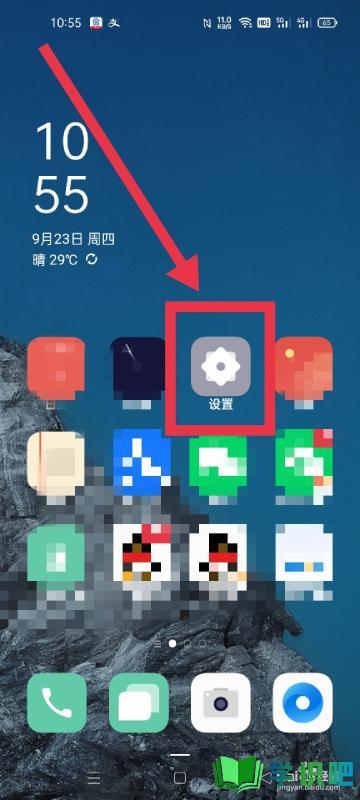
第2步
在设置页面,点击“便捷工具”选项。
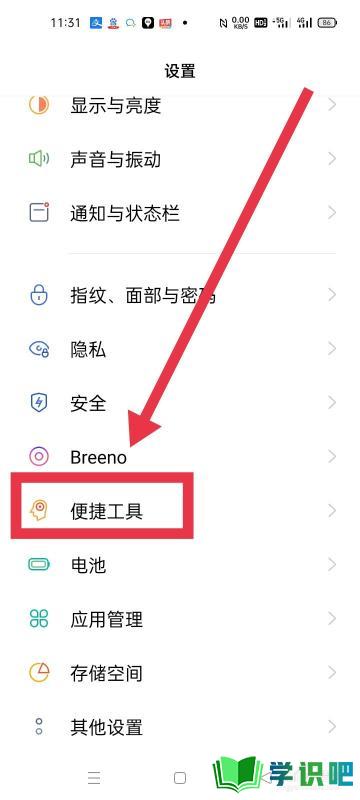
第3步
进入便捷工具页面,点击“手势体感”选项。
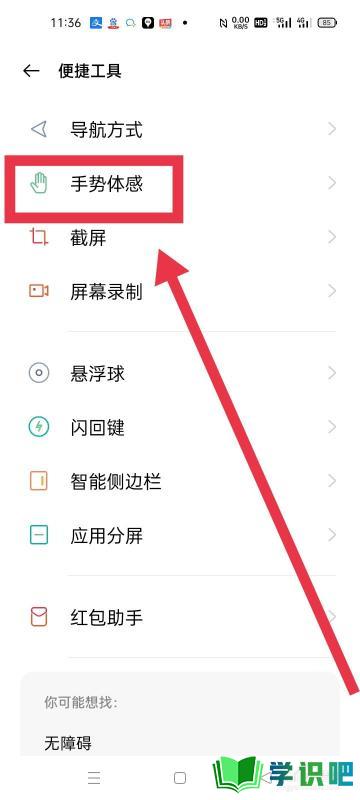
第4步
在手势体感页面,我们在“手势”选项卡下找到“三指下滑截屏”的选项。
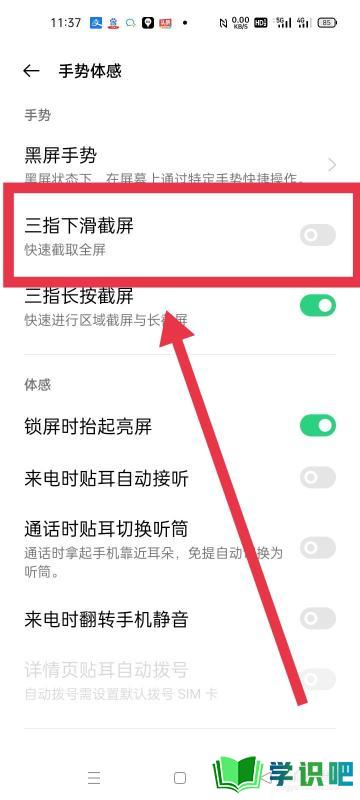
第5步
点击“三指下滑截屏”选项右侧的按钮,将按钮点亮,这样手机三指下滑截屏的功能就打开啦,以后用手机截屏时,只要用三根手指在屏幕上滑动一下就可以截屏了。
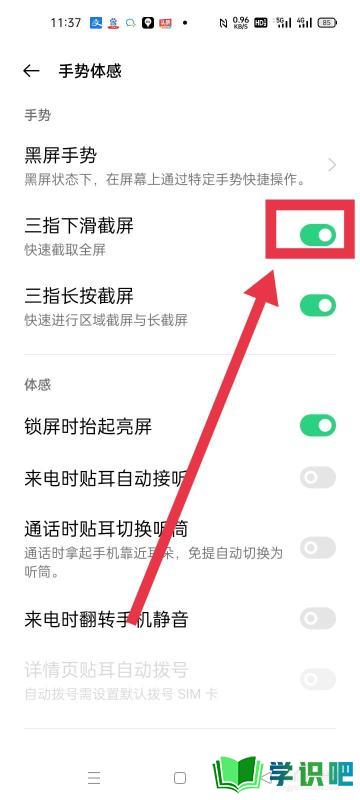
温馨提示
以上“手机怎么设置三指下滑的截屏方式?”的内容小编就分享到这里了,希望小编今天分享的内容能够帮助小伙伴们解决问题,希望小编今天分享的内容对大家有所帮助,如果觉得还不错就给点个赞支持一下小编吧!(⊃‿⊂)
